Как добавить сайт в Google Webmaster
Не секрет и наверное нового ничего не откроем, но думаем, что не все знают, чтобы ваш сайт отобразился в поисках, таких поисковиков как Google или Яндекс, прежде всего сайт нужно добавить в вебмастер в очередь на индексацию.
Перед тем как добавлять свой сайт в вебмастер, проверьте, отключен ли у вас на сайте карантин.
Как проверить отключен ли карантин?
Достаточно перейти по такому адресу sitename.ucoz.ru/robots.txt где вместо sitename.ucoz.ru введите адрес вашего сайта. Если у вас карантин отключен, вы должны увидеть подобное содержимое:
User-agent: * Allow: /*.js Allow: /*.css Allow: /*.jpg Allow: /*.png Allow: /*.gif Allow: /*?page Allow: /*?ref= Disallow: /*? Disallow: /stat/ Disallow: /index/1 Disallow: /index/3 Disallow: /register Disallow: /index/5 Disallow: /index/7 Disallow: /index/8 Disallow: /index/9 Disallow: /index/sub/ Disallow: /panel/ Disallow: /admin/ Disallow: /informer/ Disallow: /secure/ Disallow: /poll/ Disallow: /search/ Disallow: /abnl/ Disallow: /*_escaped_fragment_= Disallow: /*-*-*-*-987$ Disallow: /shop/order/ Disallow: /shop/printorder/ Disallow: /shop/checkout/ Disallow: /shop/user/ Disallow: /shop/search Disallow: /*0-*-0-17$ Disallow: /*-0-0-
если же карантин не отключен, тогда увидите такое содержимое:
User-agent: * Disallow: /
для отключения карантина, вам достаточно хотя-бы на 1 месяц оплатить пакет услуг Базовый либо любой другой выше на выбор.
Добавляем сайт в Google вебмастер
После как карантин уже отключили, тогда идем в вебмастер гугла https://search.google.com/search-console для добавления своего сайта, жмем в уголке по стрелочке и выбираем пункт «Добавить ресурс«
После появится новое окно для выбора типа добавляемого ресурса, выберите «Ресурс с префиксом в URL«.
Подтверждаем права собственности на сайт
После когда вы ввели урл вашего сайта и нажали кнопку «Добавить«, откроется новое окно «Подтверждение права собственности«, именно подтверждение для конкретного сайта который вы добавляете в вебмастер Google.
Здесь ничего сложного нет, жмем на кнопку в пункте 1 «Скачайте файл«, файл скачается, после открываем файловый менеджер вашего сайта http://ваш-сайт.ucoz.net/panel/?a=fm жмем кнопку «Выбрать файл«, выбираем скачанный файл и жмем кнопку «Загрузить файл«.
Файл загрузили, после возвращаемся снова на страницу подтверждения сайта там где нажимали кнопку «Скачать файл» и подтверждаем нажав на кнопку «Подтвердить«.
Если вы видите такое окно «Право собственности подтверждено«, значит вы все правильно выполнили. Выбираем пункт «Перейти к ресурсу«.
В uCoz есть всего три карты сайта
- sitemap.xml — карта сайта для всех контент модулей кроме магазина и форума
- sitemap-forum.xml — карта сайта для форума
- sitemap-shop.xml — карта сайта для магазина
Добавляем карту сайта в вебмастер
Далее переходим в меню слева, выбираем пункт «Файлы Sitemap«, в поле справа вводим название карт сайта которые нужно добавить.
Важно! В вебмастере гугла нужно добавлять карты сайта без полного адреса, именно вот так как есть:
- sitemap.xml
- sitemap-forum.
 xml
xml - sitemap-shop.xml
на скриншоте выше видно как это делается.
Если вы используете модули форум и магазин, тогда добавляйте все три карты сайта, если же форума и магазина нет, тогда лишь первую карту добавляйте.
Если все выполнили правильно, сайт добавили, карты сайта добавили, теперь нужно ждать пока гугл все проверит и начнет индексацию вашего сайта.
Для старта индексации может потребоваться срок до 2-х недель, но в большей части случаев гугл начинает раньше индексировать сайт.
Как добавить сайт в Google и Яндекс, регистрация сайта в поисковых системах
Большинство покупателей приходят на сайты именно через поисковые системы. Поэтому нужно уделить такому поисковому продвижению должное внимание. Есть несколько способов сделать сайт видимым для поисковиков. Итак, начнем!
Все знают о том, что для продаж нужно не только создать Интернет-магазин, но еще и продвигать веб-ресурс разными способами.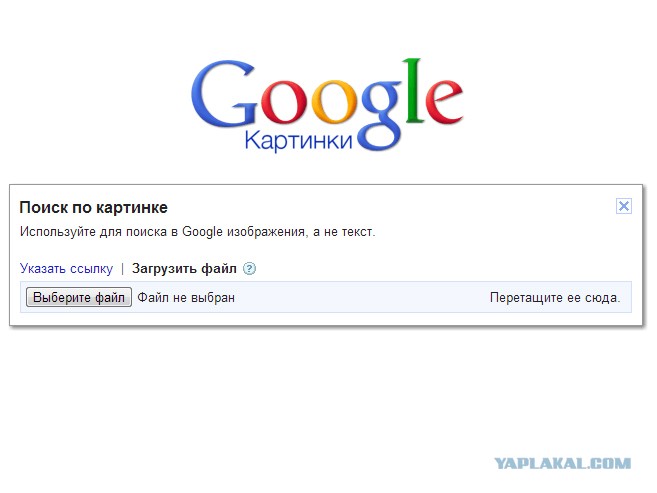 Наша разработка {SEO-Магазин} модель «А» с современным и адаптивным дизайном сразу настроена на удобную работу по продвижению ресурса, имея для этого в наличии 69 полезных модулей. Или же вы можете заказать создание Интернет-магазина с нуля и “под ключ” ({SEO-Магазин}, модель «Б»), в процессе создания которого мы учтем все ваши требования и пожелания, а также при покупке модели “Б” вы получите впридачу 67 наших лучших модулей.
Наша разработка {SEO-Магазин} модель «А» с современным и адаптивным дизайном сразу настроена на удобную работу по продвижению ресурса, имея для этого в наличии 69 полезных модулей. Или же вы можете заказать создание Интернет-магазина с нуля и “под ключ” ({SEO-Магазин}, модель «Б»), в процессе создания которого мы учтем все ваши требования и пожелания, а также при покупке модели “Б” вы получите впридачу 67 наших лучших модулей.
Системы Яндекс и Google постоянно сканируют Интернет, чтобы пополнить свою базу недавно созданными сайтами. Но далеко не все знают, как именно сообщить Яндексу или Гуглу, что у Вас появился новый сайт, и что его тоже надо проиндексировать.
Google Вебмастер
Для начала Вам нужен действующий аккаунт Google, например, зарегистрированная почта на Gmail. Затем нужно перейти на сервис Search Console, который находится по адресу https://www.google.com/webmasters/tools/home.
Чтобы добавить свой сайт, нужно просто вставить его ссылку и нажать «Добавить ресурс». Затем будет предложено подтвердить, что Вы являетесь его собственником. Для этого можно загрузить специальный файл на свой сервер или воспользоваться альтернативными способами.
Затем будет предложено подтвердить, что Вы являетесь его собственником. Для этого можно загрузить специальный файл на свой сервер или воспользоваться альтернативными способами.
Когда сайт будет проиндексирован системой, на той же панели Google Вебмастера появится много интересных инструментов. Сначала они могут показаться сложными, но со временем Вы научитесь использовать их для поискового продвижения.
Яндекс Вебмастер
Процесс добавления довольно похож. Для этого нужно зарегистрироваться на webmaster.yandex.ru, а затем нажать кнопку «Добавить сайт», чтобы ввести его название. Нажмите кнопку «Добавить» и воспользуйтесь удобным для Вас способом подтверждения того, что это Ваш сайт.
Как и с Google, компания Яндекс выводит основную статистику и дает некоторые базовые инструменты для продвижения. Со временем можно разобраться со всеми пунктами и использовать их для раскрутки.
Остальные системы
Некоторые разработчики также обращают внимание на менее популярные поисковики.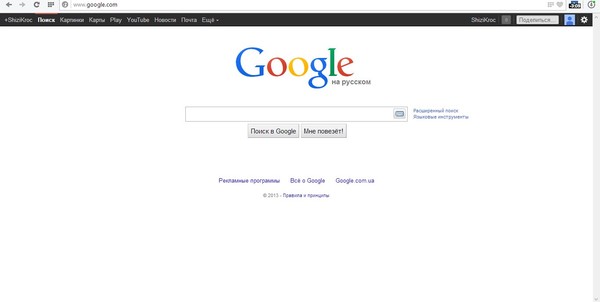 Процесс добавления сайтов там тоже довольно похожий, поэтому не вызовет трудностей. В частности, чтобы добавить сайт на Mail.ru, зарегистрируйтесь на webmaster.mail.ru и подтвердите право собственности. На Bing регистрация обычно не требуется, можно просто добавить сайт на странице https://www.bing.com/toolbox/submit-site-url.
Процесс добавления сайтов там тоже довольно похожий, поэтому не вызовет трудностей. В частности, чтобы добавить сайт на Mail.ru, зарегистрируйтесь на webmaster.mail.ru и подтвердите право собственности. На Bing регистрация обычно не требуется, можно просто добавить сайт на странице https://www.bing.com/toolbox/submit-site-url.
Также не лишним будет пройтись по бизнес-каталогам и добавить туда свой сайт. Это позволит создать большое количество ссылок на него, а это идет на пользу для раскрутки. Но нужно быть осторожным, ведь такие ссылки не особо ценятся и даже могут привести к бану.
Обращаясь к компании NeoSeo для создания сайта, клиенты могут получить быстрое и эффективное продвижение своих Интернет-магазинов. Уже скоро покупатели будут легко находить сайт компании через Google, Яндекс и другие поисковики.
Как видите, добавление сайта не занимает много времени и не вызывает сложностей. Но нужно понимать, что это лишь начало раскрутки, на практике придется совершить еще много разных действий для эффективного продвижения.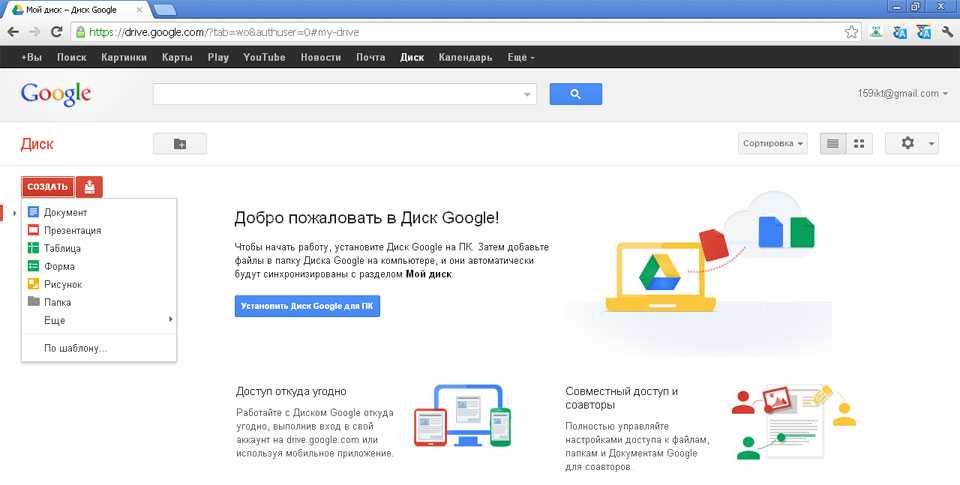
Веб-студия NeoSeo желает успешного продвижения Вашего сайта!
API каталога: Группы | Консоль администратора
|
|
Создать группу
Чтобы создать группу, используйте следующий запрос POST и включите авторизацию, описанную в разделе Авторизация запросов. Группу можно создать для любого домена, связанного с учетной записью. Строки запроса, свойства запроса и ответа см. в справочнике по API:
ОТПРАВКА https://admin.googleapis.com/admin/directory/v1/groups
JSON-запрос
В следующем запросе JSON показан пример текста запроса, создающего группу.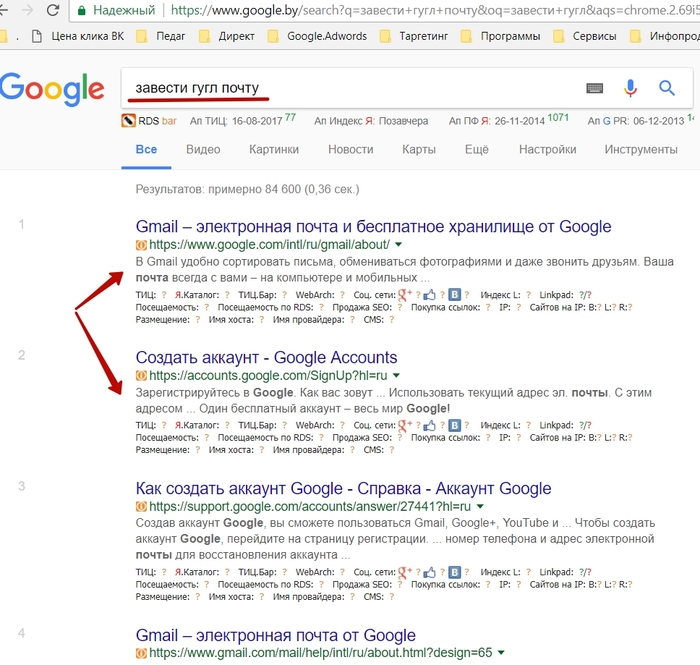 Адрес электронной почты группы: [email protected]:
Адрес электронной почты группы: [email protected]:
{
"email": "[email protected]",
"name": "Группа продаж",
"description": "Это группа продаж."
}
Успешный ответ возвращает код состояния HTTP 201. Вместе с кодом состояния ответ возвращает свойства новой группы.
Примечание: В новой созданной группе нет участников. Вы должны вызвать Добавить участника в группу, чтобы добавить участников в новую группу. Кроме того, ваш клиент должен подождать минуту, прежде чем добавить участника или отправить сообщение во вновь созданную группу.Обновить группу
Чтобы обновить настройки группы, используйте следующий запрос PUT и включите авторизацию, описанную в разделе Запросы авторизации. groupKey — это адрес электронной почты группы, любой адрес электронной почты псевдонима группы или уникальный идентификатор группы .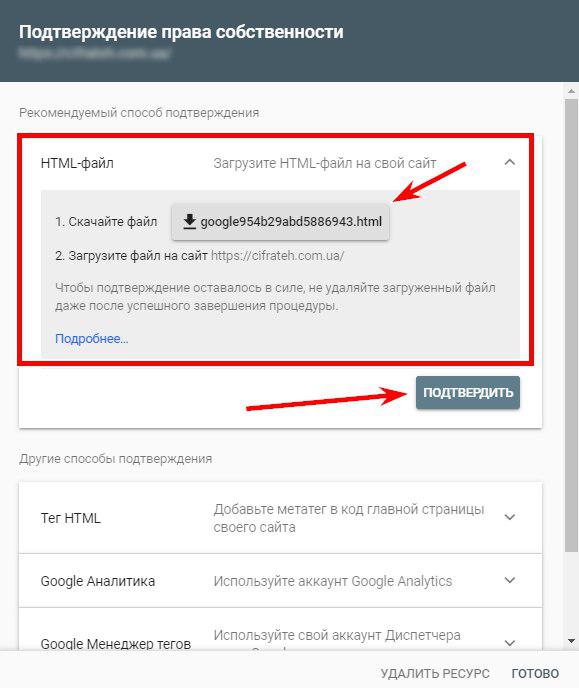
ПОСТАВИТЬ https://admin.googleapis.com/admin/directory/v1/groups/groupKey
В общем, Google рекомендует не использовать адрес электронной почты группы в качестве ключа для постоянных данных, поскольку адрес электронной почты может быть изменен.
JSON-запрос
В приведенном ниже примере уникальным groupKey является «nnn», а имя группы было изменено на APAC Sales Group:
ПОСТАВИТЬ https://admin.googleapis.com/admin/directory/v1/groups/nnn
{
"email": "[email protected]",
"name": "Группа продаж в Азиатско-Тихоокеанском регионе"
}
Для запроса на обновление вам нужно только предоставить обновленную информацию в своем запросе. Вам не нужно указывать все свойства группы в запросе.
Примечание: API также поддерживает семантику исправления.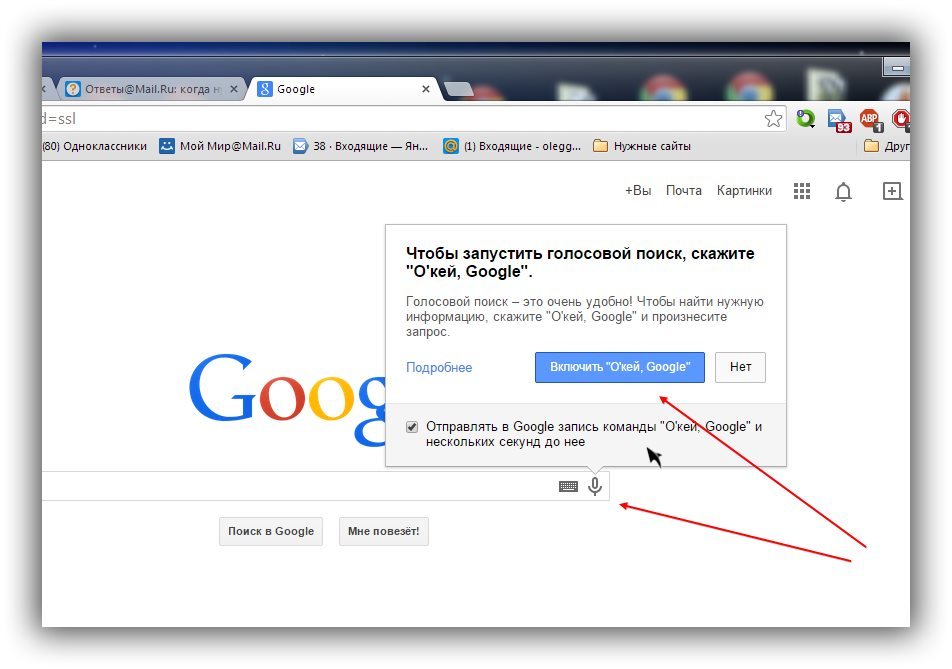
Ответ JSON
Успешный ответ возвращает код состояния HTTP 201. Вместе с кодом состояния ответ возвращает свойства новой группы.
{
"вид": "каталог#группы",
"id": "уникальный идентификатор группы",
"etag": "уникальный ETag группы",
"email": "[email protected]",
"name": "Группа продаж APAC",
"directMembersCount": "5",
"description": "Это группа продаж APAC.",
"adminCreated": правда,
"псевдонимы": [
{
"псевдоним": "[email protected]"
}
],
"нередактируемые псевдонимы: [
{
"псевдоним": "[email protected]"
}
]
}
Добавить псевдоним группы
Чтобы добавить псевдоним группы, используйте следующий запрос groupKey — это адрес электронной почты группы, любой адрес электронной почты псевдонима группы или уникальный идентификатор группы .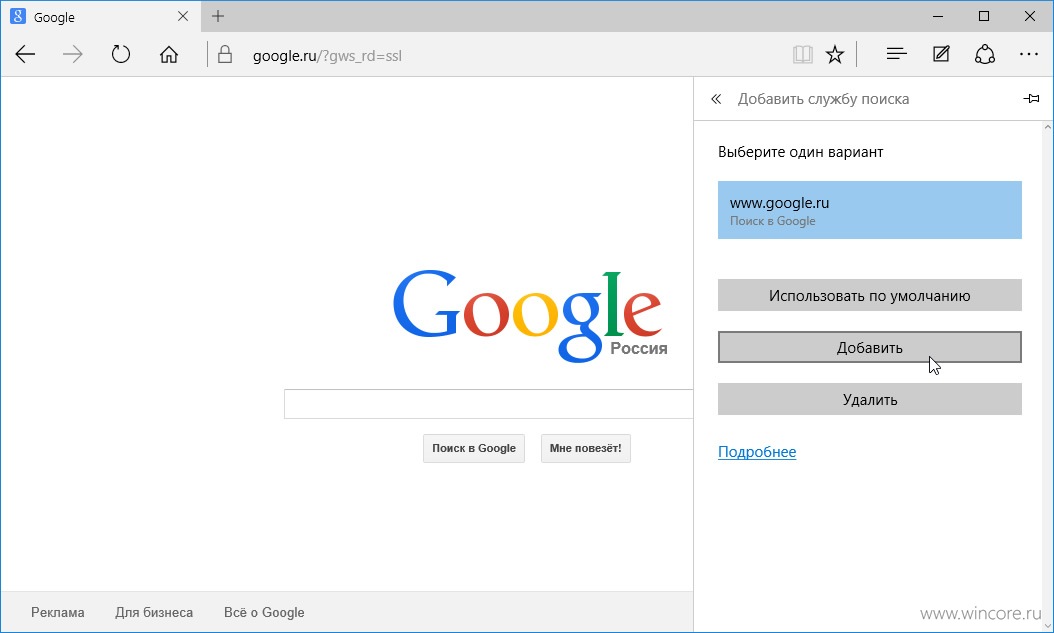 Строки запроса, свойства запроса и ответа см. в справочнике по API:
Строки запроса, свойства запроса и ответа см. в справочнике по API:
POST https://admin.googleapis.com/admin/directory/v1/groups/groupKey/aliases
В общем, Google рекомендует не использовать адрес электронной почты группы в качестве ключа для постоянных данных, поскольку адрес электронной почты может быть изменен.
JSON-запрос
В следующем запросе JSON показан пример запроса на создание псевдонима группы. groupKey — это уникальный идентификатор группы , представленный NNNN.POST https://admin.googleapis.com/admin/directory/v1/groups/NNNN/aliases
{
"псевдоним": "[email protected]"
}
Ответ JSON
Успешный ответ возвращает код состояния HTTP 201. Вместе с кодом состояния ответ возвращает свойства нового псевдонима группы.
Получить группу
Чтобы получить группу, используйте следующий запрос GET и включите авторизацию, описанную в разделе Авторизация запросов. groupKey — это адрес электронной почты группы, любой адрес электронной почты псевдонима группы или уникальный идентификатор группы ПОЛУЧИТЬ https://admin.googleapis.com/admin/directory/v1/groups/groupKey
В общем, Google рекомендует не использовать адрес электронной почты группы в качестве ключа для постоянных данных, поскольку адрес электронной почты может быть изменен.
В приведенном ниже примере уникальным идентификатором groupKey является ‘nnnn’:
ПОЛУЧИТЬ https://admin.googleapis.com/admin/directory/v1/groups/nnnn
Ответ JSON
Успешный ответ возвращает код состояния HTTP 200.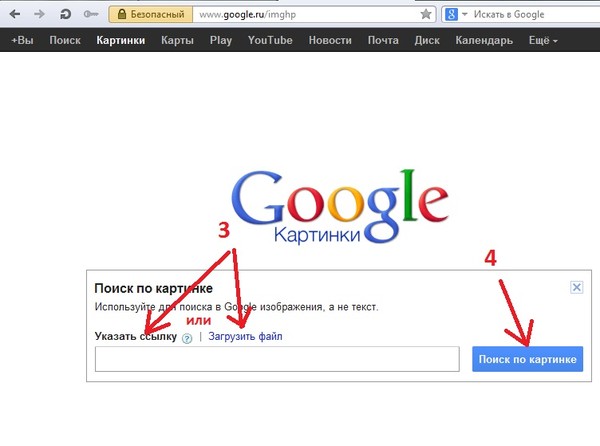 Вместе с кодом состояния ответ возвращает настройки группы:
Вместе с кодом состояния ответ возвращает настройки группы:
{
"вид": "каталог#группы",
"id": "уникальный идентификатор группы",
"etag": "уникальный ETag группы",
"email": "[email protected]",
"name": "Группа продаж APAC",
"directMembersCount": "5",
"description": "Это группа продаж APAC.",
"adminCreated": правда,
"псевдонимы": [
{
"псевдоним": "[email protected]"
}
],
"нередактируемые псевдонимы: [
{
"псевдоним": "[email protected]"
}
]
}
Получить все группы для домена или учетной записи
Чтобы получить все группы для определенного домена или учетной записи, используйте следующий запрос GET и включите авторизацию, описанную в разделе Запросы авторизации. Строки запроса, свойства запроса и ответа см. в справочнике по API. Для удобочитаемости в этом примере используется возврат строки:
ПОЛУЧИТЬ https://admin.googleapis.com/admin/directory/v1/groups?domain=имя домена &customer=my_customer или customerId&pageToken=токен разбивки на страницы &maxResults=максимальное количество результатов
При получении:
- Все группы для поддомена — используйте аргумент
доменс именем домена. - Все группы для учетной записи — используйте аргумент
customerлибо со значениемmy_customer, либо со значениемcustomerIdучетной записи. Как администратор учетной записи, используйте строкуmy_customerдля представления идентификатораcustomerIdвашей учетной записи. Если вы являетесь торговым посредником и получаете доступ к учетной записи перепроданного клиента, используйтеидентификатор клиента. Для значенияcustomerIdиспользуйте основное доменное имя учетной записи в запросе операции Получить всех пользователей в домене. Результирующий ответ имеет значение
Результирующий ответ имеет значение customerId. - Использование аргументов
домениклиент— API возвращает все группы для домена - Не использовать аргументы домена
клиента— API возвращает все группы для учетной записи, связанной смой_клиент. Это учетная записьcustomerIdадминистратора, делающего запрос API.
В этом примере администратор учетной записи использует my_customer для запроса списка всех групп учетной записи:
ПОЛУЧИТЬ https://admin.googleapis.com/admin/directory/v1/groups?domain=sales.com&customer=my_customer&maxResults=2
В этом примере запрос администратора торгового посредника возвращает все группы для перепроданной учетной записи с идентификатор клиента C03az79cb .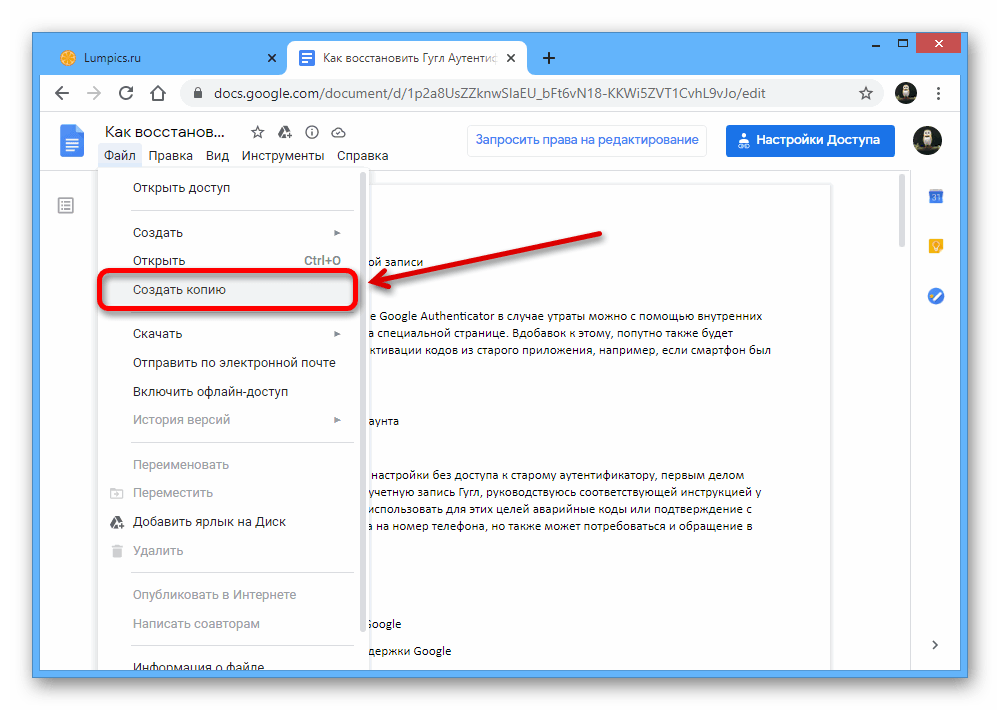 Максимальное количество результатов, возвращаемых на страницу ответа, равно 2. Существует
Максимальное количество результатов, возвращаемых на страницу ответа, равно 2. Существует nextPageToken для последующего списка пользователей в этом ответе:
ПОЛУЧИТЬ https://admin.googleapis.com/admin/directory/v1/groups?domain=sales.com&customer=C03az79cb&maxResults=2
Ответ JSON
Успешный ответ возвращает код состояния HTTP 200. Вместе с кодом состояния ответ возвращает группы в алфавитном порядке электронной почты группы и нечувствителен к регистру:
{
"вид": "каталог#группы",
"группы": [
{
"вид": "каталог#группы",
"id": "уникальный идентификатор группы",
"etag": "уникальный ETag группы",
"электронная почта": "[email protected]",
"name": "Поддержка продаж",
"directMembersCount": "6",
"description": "Группа поддержки продаж",
«АдминСоздал»: правда
},
{
"вид": "каталог#группы",
"id": "уникальный идентификатор группы",
"etag": "уникальный ETag группы",
"электронная почта": "travel@sales. com",
"name": "Поездки по продажам",
"directMembersCount": "2",
"description": "Туристическая группа, поддерживающая продажи",
"adminCreated": ложь,
"псевдонимы": [
{
"псевдоним": "[email protected]"
}
],
"нередактируемые псевдонимы: [
{
"псевдоним": "[email protected]"
}
]
},
"nextPageToken": "NNNN"
}
com",
"name": "Поездки по продажам",
"directMembersCount": "2",
"description": "Туристическая группа, поддерживающая продажи",
"adminCreated": ложь,
"псевдонимы": [
{
"псевдоним": "[email protected]"
}
],
"нередактируемые псевдонимы: [
{
"псевдоним": "[email protected]"
}
]
},
"nextPageToken": "NNNN"
}
Получить все группы для члена
Чтобы получить все группы, на которые у члена есть подписка, используйте следующий запрос GET и включите авторизацию, описанную в разделе Запросы авторизации. Для удобочитаемости в этом примере используется возврат строки:
ПОЛУЧИТЬ https://admin.googleapis.com/admin/directory/v1/groups?userKey=ключ пользователя ?pageToken=токен разбивки на страницы &maxResults=максимальное количество результатов на страницу ответа
- Участник может быть либо пользователем, либо группой.

-
userKeyможет быть основным адресом электронной почты пользователя, псевдонимом адреса электронной почты пользователя, основным адресом электронной почты группы, псевдонимом электронной почты группы или уникальным идентификаторомпользователя, который можно найти с помощью операции Получить пользователя. - Пользователь или группа, указанные в
userKey, должны принадлежать вашему домену. - Используйте строку запроса
pageTokenдля ответов с большим количеством групп. В случае разбиения на страницы ответ возвращаетсвойство nextPageToken, которое дает токен для следующей страницы результатов ответа. Ваш следующий запрос использует этот токен в качестве значения строки запросаpageToken.
Свойства запроса и ответа см. в справочнике по API.
в справочнике по API.
Ответ JSON
Успешный ответ возвращает код состояния HTTP 200 и список сведений об участниках:
- Возвращаются все группы, на которые у участника есть подписка, включая группы из-за пределов домена пользователя.
- Группы возвращаются в алфавитном порядке адресов электронной почты каждой группы.
- В теле ответа
id— это уникальный идентификатор группы: - В ответе список группы из-за пределов домена пользователя не включает псевдонимы внешней группы.
{
"вид": "каталог#группы",
"группы": [
{
"вид": "каталог#группа",
"id": "уникальный идентификатор группы",
"etag": "уникальный ETag группы",
"email": "[email protected]",
"имя": "группа продаж",
"directMembersCount": "5",
"description": "Группа продаж"
},
{
"вид": "каталог#группа",
"id": "уникальный идентификатор группы",
"etag": "уникальный ETag группы",
"электронная почта": "support_group. com",
"имя": "группа поддержки",
"directMembersCount": "5",
"description": "Группа поддержки"
}
],
"nextPakeToken": "ННННН"
}
com",
"имя": "группа поддержки",
"directMembersCount": "5",
"description": "Группа поддержки"
}
],
"nextPakeToken": "ННННН"
} Получить все псевдонимы групп
Чтобы получить все псевдонимы группы, используйте следующий запрос GET и включите авторизацию, описанную в разделе Запросы авторизации. groupKey может быть основным адресом электронной почты группы, уникальным идентификатором группы или любым из адресов электронной почты псевдонимов группы. Свойства запроса и ответа см. в справочнике по API:ПОЛУЧИТЬ https://admin.googleapis.com/admin/directory/v1/groups/groupKey/aliasesПримечание: Это редактируемые псевдонимы групп в основном домене или субдоменах учетной записи. Псевдонимы групп за пределами учетной записи см. в свойстве группы nonEditableAliases.

Успешный ответ возвращает код состояния HTTP 201. Вместе с кодом состояния ответ возвращает список псевдонимов группы.
Удалить псевдоним группы
Чтобы удалить псевдоним группы, используйте следующий запрос DELETE и включите авторизацию, описанную в разделе Запросы на авторизацию. Группа Ключ может быть основным адресом электронной почты группы, уникальным идентификатором группы или любым из адресов электронной почты псевдонимов группы. aliasId — это удаляемый псевдоним. Свойства запроса и ответа см. в справочнике по API:УДАЛИТЬ https://admin.googleapis.com/admin/directory/v1/groups/groupKey/aliases/aliasId
Успешный ответ возвращает код состояния HTTP 201.
Удалить группу
Чтобы удалить группу, используйте следующий запрос DELETE и включите авторизацию, описанную в разделе Запросы авторизации.
groupKey — это уникальный идентификатор группы :
УДАЛИТЬ https://admin.googleapis.com/admin/directory/v1/groups/groupKeyНапример, этот запрос
DELETE удаляет группу, которая имеет nnnn group id :УДАЛИТЬ https://admin.googleapis.com/admin/directory/v1/group/nnnn
Успешный ответ возвращает код состояния HTTP 200.
При удалении группы:
- Все участники группы удалены. Учетные записи пользователей не удаляются.
- Групповой архив удален.
- Сообщения, отправленные на адрес удаленной группы, не доставляются. Вместо этого отправитель получает сообщение об отказе.
Подключиться к Google Workspace | Служба поддержки Atlassian
В настоящее время мы вносим изменения, влияющие на содержание этой страницы. |
Теперь вы можете найти Google Workspace там же, где вы управляете любым поставщиком удостоверений. Чтобы найти его, перейдите в раздел Безопасность > Поставщики удостоверений. Узнайте больше о поставщиках удостоверений
При подключении к Google Workspace вы синхронизируете свои домены Google Workspace и пользователей в этих доменах с вашей организацией Atlassian, что дает вам возможность управлять всеми пользователями из консоли администратора Google Workspace.
Кроме того, все пользователи вашего домена электронной почты смогут входить в продукты Atlassian со своей учетной записью Google.
Когда вы подключаетесь к Google Workspace, вы не можете инициализировать пользователей через SCIM или использовать единый вход SAML, потому что мы инициализируем пользователей из Google Workspace, и они смогут проходить аутентификацию через Google.
Перед подключением к Google Workspace
Перед подключением к Google Workspace необходимо выполнить следующие действия:
1. Убедитесь, что вы являетесь администратором организации для Atlassian 9.0039
2. Make sure you’re an admin for your Google Workspace account with the following permissions:
Organization > Read
Users > Read
Groups
Domain Settings
3.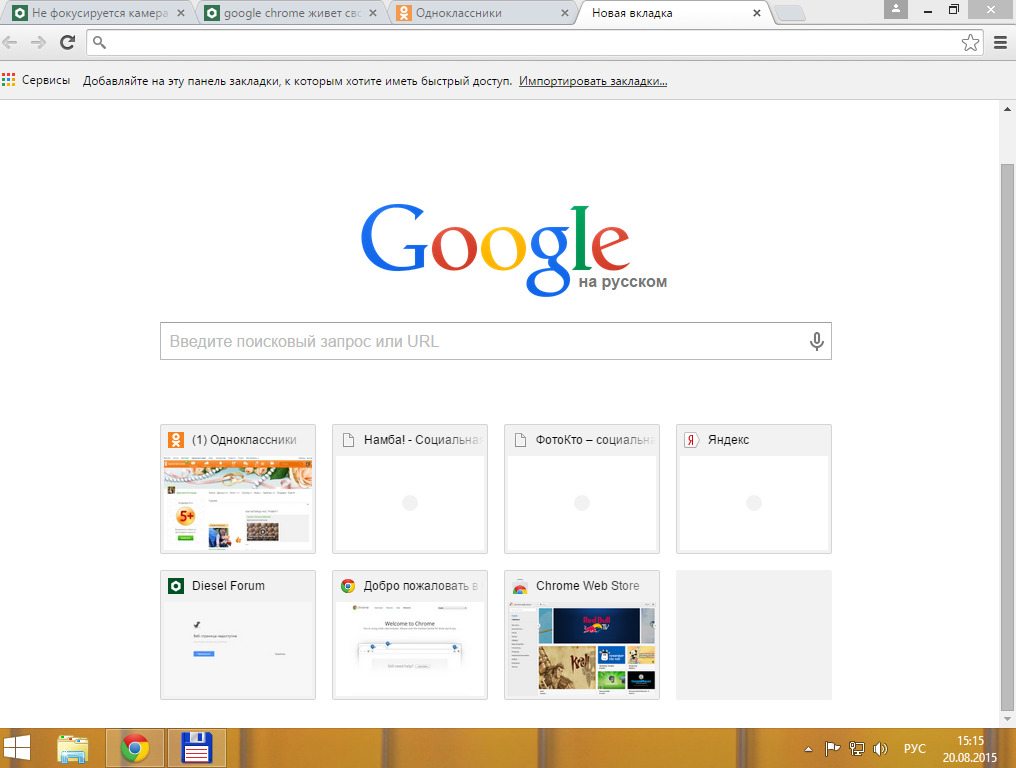 Добавьте каталог Google Workspace в свою организацию Atlassian. Узнайте, как добавить поставщика удостоверений
Добавьте каталог Google Workspace в свою организацию Atlassian. Узнайте, как добавить поставщика удостоверений
Если ваш доступ администратора Google Workspace будет отозван, ваша синхронизация Google Workspace перестанет работать.
Подключиться к Google Workspace
Вы можете найти Google Workspace в административном представлении вашей организации после выбора Безопасность > поставщика удостоверений .
Перейдите на admin.atlassian.com. Выберите свою организацию, если их несколько.
Выберите Google Workspace в качестве поставщика удостоверений.
Назовите и добавьте свой каталог Google Workspace .
Выберите Подключить Google Workspace .

Войдите в свой аккаунт Google Workspace.
Выберите Разрешить , чтобы предоставить Atlassian согласие на просмотр информации, необходимой для подключения к Google Workspace. Эта информация включает в себя, кто вы в Google Workspace, а также ваш адрес электронной почты, домен, а также пользователей и группы в вашем домене.
После завершения подключения вы готовы настроить новые параметры для Google Workspace.
Узнайте больше о настройке Google Workspace
После подключения к Google Workspace
Мы синхронизируем ваших пользователей. Когда произойдет синхронизация, вам нужно предоставить доступ к продукту новым пользователям.
Чтобы предоставить новым пользователям доступ к продукту:
Перейдите в свою организацию на admin.
 atlassian.com
atlassian.comВыберите Сайты и Продукты.
Выберите Product Access в левой навигационной панели.
Добавьте группу и ее новых пользователей в продукты.
При подключении к Google Workspace доступ к продукту для новых пользователей отключается. После завершения первой синхронизации вы можете включить ее.
Доступ к продукту для ранее синхронизированных пользователейЕсли вы отключите свою организацию, мы сохраним доступ к продукту для ваших ранее синхронизированных пользователей. Когда вы повторно подключаете организацию, мы удаляем доступ к продукту для всех ранее синхронизированных пользователей, которые не являются частью новой синхронизации.
Связывание учетных записей Google Workspace и Atlassian
Автоматическая синхронизация сведений о продукте
Если пользователь уже существует в организации, но не входит в группу Google Workspace, которую вы синхронизируете , пользователь сохраняет свои данные доступ к продукту в Atlassian после синхронизации.

Однако мы не будем синхронизировать ваши обновления со сведениями о продуктах несинхронизированных пользователей в Google Workspace. Добавьте пользователя в синхронизированную группу или синхронизируйте всех пользователей, чтобы их данные автоматически обновлялись в вашей организации.
Мы синхронизируем всех пользователей Google Workspace с одной группой под названием Все пользователи Google Workspace . Чтобы найти эту группу, перейдите на страницу Groups в каталоге Google Workspace .
Если вы подключаетесь к Google Workspace и подписываетесь на Atlassian Access, вы можете синхронизировать определенных пользователей Google Workspace с определенными группами.
Все домены и поддомены, связанные с вашей учетной записью Google Workspace, подтверждаются для вашей организации. Перейти к Каталог > Домены и выберите вкладку Google Workspace , чтобы просмотреть список этих доменов.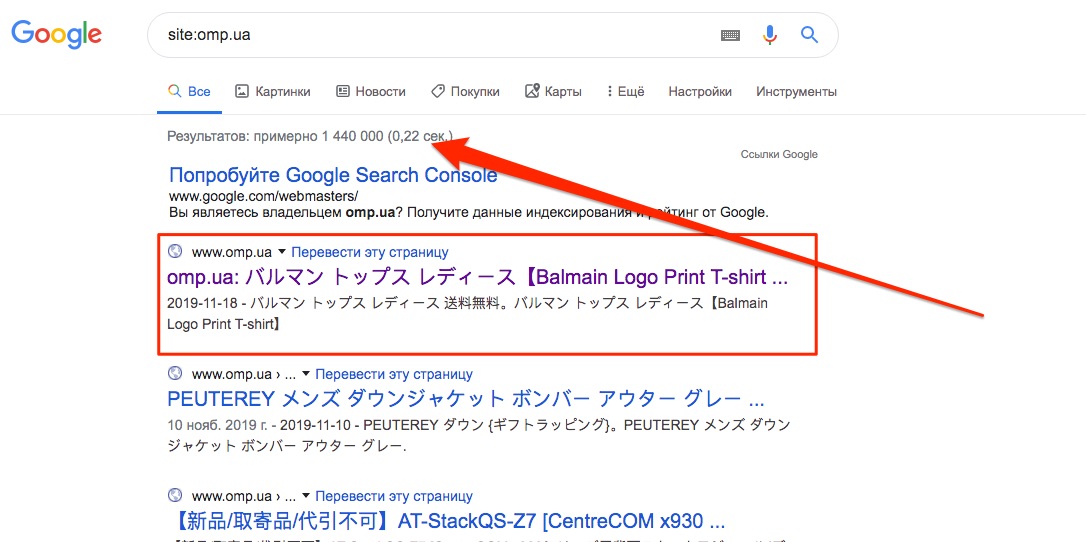
Обновления, которые вы вносите в синхронизированный аккаунт Google Workspace, будут обновляться в вашей организации при синхронизации Google Workspace (каждые 4 часа). Вы видите всех синхронизированных пользователей из Directory > Управляемых аккаунтов в организации.
Отключение от Google Workspace
При отключении от Google Workspace пользователи навсегда прекращают синхронизацию. Ваши пользователи по-прежнему смогут входить в ваши продукты, используя свои учетные данные Google, или входить в систему, используя учетные данные Atlassian, даже после сброса пароля. Однако их данные не будут синхронизироваться, когда вы внесете изменения в их учетные записи Google.
Если вы не подтвердите свой домен на admin.atlassian.com, вы не сможете управлять или редактировать данные учетной записи для пользователей с учетными записями из этого домена.
Чтобы отключить сайты вашей организации от Google Workspace:
Перейдите на admin.atlassian.com. Выберите свою организацию, если их несколько.
Перейдите к Безопасность > Поставщики удостоверений и выберите ваш Google Workspace 9каталог 0051.
Выберите Отключить учетную запись и следуйте инструкциям.
После отключения ваши настройки Google Workspace не сохраняются. Вы можете снова начать синхронизацию своих пользователей, настроив другое подключение к Google Workspace.
Доступ к продукту для пользователей после отключения Google Workspace
Пользователи не потеряют доступ к продукту при отключении Google Workspace.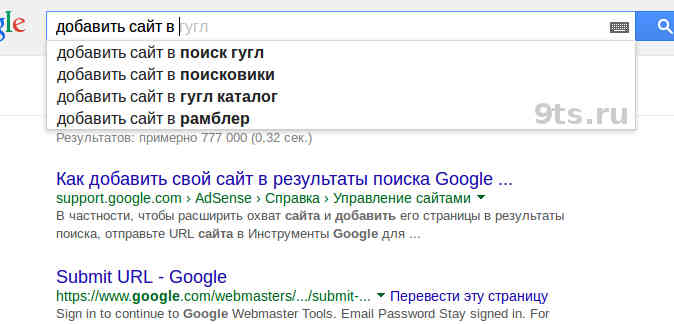

 xml
xml
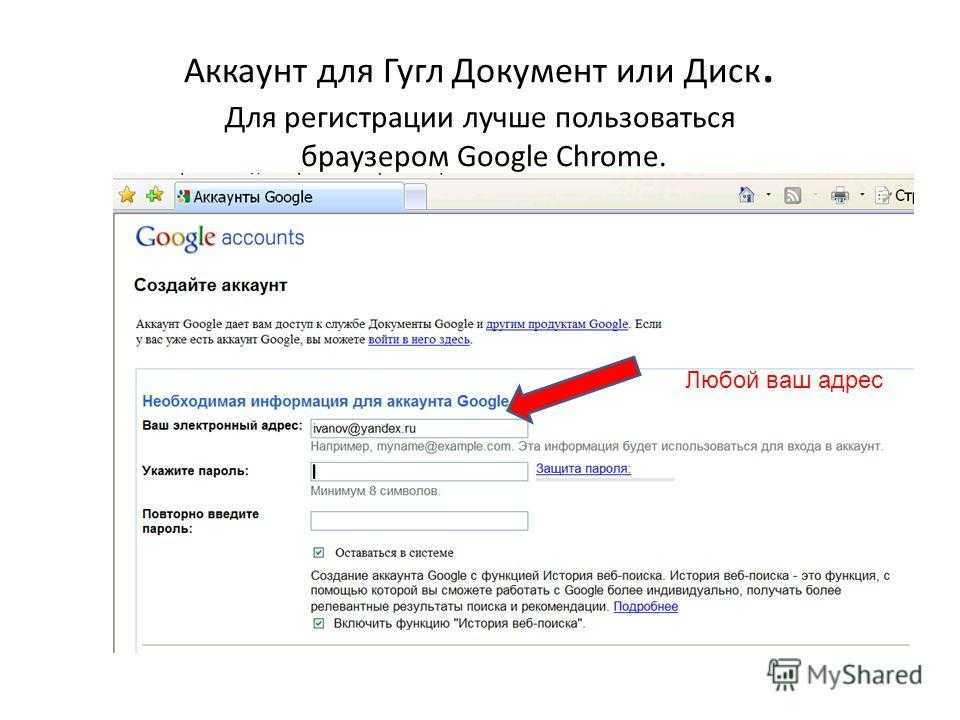 Результирующий ответ имеет значение
Результирующий ответ имеет значение 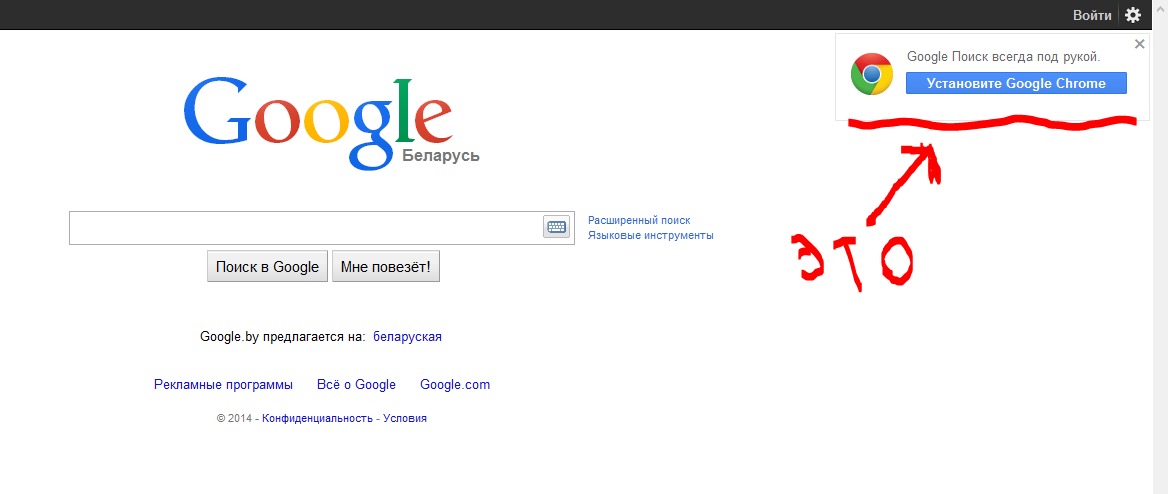 com",
"name": "Поездки по продажам",
"directMembersCount": "2",
"description": "Туристическая группа, поддерживающая продажи",
"adminCreated": ложь,
"псевдонимы": [
{
"псевдоним": "
com",
"name": "Поездки по продажам",
"directMembersCount": "2",
"description": "Туристическая группа, поддерживающая продажи",
"adminCreated": ложь,
"псевдонимы": [
{
"псевдоним": "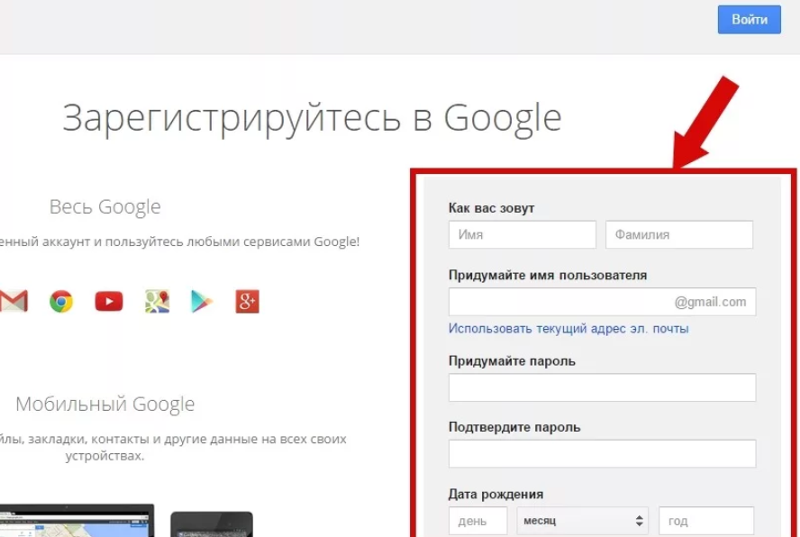
 com",
"имя": "группа поддержки",
"directMembersCount": "5",
"description": "Группа поддержки"
}
],
"nextPakeToken": "ННННН"
}
com",
"имя": "группа поддержки",
"directMembersCount": "5",
"description": "Группа поддержки"
}
],
"nextPakeToken": "ННННН"
}  В вашей организации на admin.atlassian.com, если список Users и список Groups находятся на вкладке Directory , у вас есть улучшенный опыт управления пользователями. Мы отметим изменения для улучшения опыта в содержании ниже.
В вашей организации на admin.atlassian.com, если список Users и список Groups находятся на вкладке Directory , у вас есть улучшенный опыт управления пользователями. Мы отметим изменения для улучшения опыта в содержании ниже.
 atlassian.com
atlassian.com